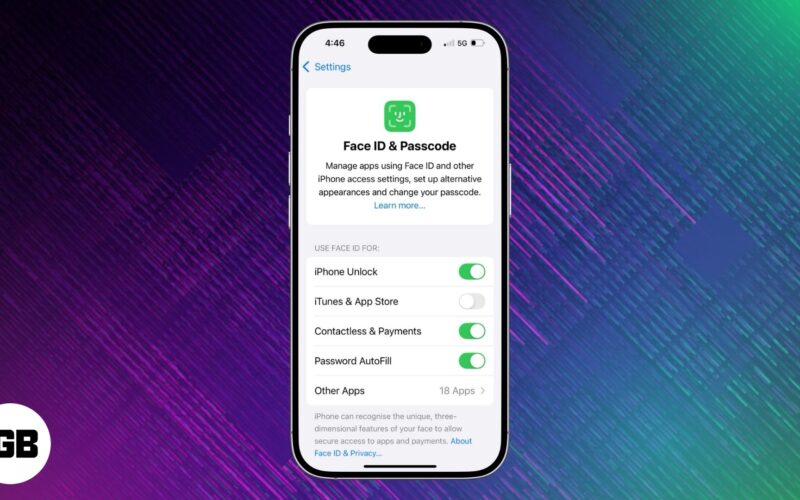Szeretné tudni, hogyan nézheti a BBC iPlayert az Egyesült Államokban vagy külföldön? A BBC iPlayer számos nagyszerű műsort sugároz, amelyek egyedülállóak erre a szolgáltatásra. Sajnos a platform nem érhető el az Egyesült Királyságon kívül. Ez azonban nem jelenti azt, hogy az Egyesült Államok lakosainak ne lenne esélyük az EastEnders vagy a Vigil élvezetére. A virtuális magánhálózat vagy VPN segítségével elérheti a platform bármely kívánt műsorát, tartózkodási helyétől függetlenül.

Ebben az útmutatóban elmagyarázzuk, hogyan lehet hozzáférni a BBC iPlayerhez Fire TV-n, Roku-n, PC-n vagy mobileszközön. Ezenkívül megválaszoljuk a VPN ilyen célú használatával kapcsolatos leggyakoribb kérdéseket. Olvasson tovább, hogy megtudja, hogyan lépheti túl a BBC iPlayer regionális korlátozásait.
Hogyan nézhetjük meg a BBC iPlayert külföldön egy Firestickből
Az oktatóanyagban szereplő eszközök mindegyikét teszteltük, és meg tudtuk nézni a BBC iPlay-t ExpressVPN mindegyiken. Kompatibilis a Fire TV Stick második vagy újabb generációjával, valamint a Fire TV összes verziójával. A telepítés meglehetősen egyszerű – kövesse az alábbi lépéseket:
- Keresse fel az ExpressVPN hivatalos oldalát weboldal és vásároljon megfelelő előfizetést.
- A rendszer felkéri, hogy regisztráljon. Ehhez kövesse a képernyőn megjelenő utasításokat.
- Indítsa el a Fire-eszközt, és írja be az „ExpressVPN” kifejezést a keresősávba.

- Válassza az „ExpressVPN” lehetőséget az „Alkalmazások és játékok” alatt, majd válassza a „Letöltés” lehetőséget.

- Nyissa meg az ExpressVPN alkalmazást a Fire TV-n, és válassza a „Bejelentkezés” lehetőséget.

- Adja meg az előfizetés megvásárlásakor megadott e-mail címet és jelszót, majd válassza a „Bejelentkezés” lehetőséget.

- Állítsa be a beállításokat, és adja meg a szükséges engedélyeket.
- Az alkalmazás főképernyőjén bontsa ki a legördülő menüt a nagy bekapcsológomb alatt, és válassza ki a kívánt szerver helyét.

- Kattintson a nagy bekapcsológombra a szerverhez való csatlakozáshoz.

Megjegyzés: Ha VPN-t használ a Fire TV-n, győződjön meg arról, hogy az Amazon-fiók helye megegyezik a szerver helyével. A helyet úgy módosíthatja, hogy navigál a „Saját fiók”, majd a „Saját tartalom és eszközök”, „Beállítások” és „Ország/régió” elemre.
A BBC iPlayer megtekintése külföldön Roku-eszközről vagy Apple TV-ről
A Roku és az Apple TV eszközök natívan nem támogatják a VPN-eket. Még mindig 2 lehetőség van a Roku VPN-hez való csatlakoztatására. Az első egy külön VPN-hálózat létrehozása közvetlenül a Mac vagy Windows PC-n. A második egy VPN beállítását jelenti közvetlenül az útválasztón. Az átlagember számára valószínűleg egyszerűbb a hálózat beállítása Mac vagy Windows PC-n.
VPN-hálózat beállítása Windows 10 számítógépen
- Vásároljon egy ExpressVPN előfizetéstelepítse az ExpressVPN Windows alkalmazást, és jelentkezzen be.

- Kattintson a „Start” gombra a számítógépén.

- Lépjen a „Beállítások”, majd a „Hálózat és internet” elemre.

- Az engedélyezéséhez tolja jobbra a „Mobil hotspot” melletti kapcsolót.

- Az „Internetkapcsolat megosztása innen” részben válassza a „Wi-Fi” lehetőséget.

- Kattintson az „Adapterbeállítások módosítása” lehetőségre a „Kapcsolódó beállítások” alatt.

- Megjelenik a „Hálózati kapcsolatok” ablak. A „Helyi kapcsolat*” alatt láthatja mobil hotspotját.

- Kattintson jobb gombbal az „ExpressVPN Wintun Driver” leírású hálózatra. A legördülő menüből válassza a „Tulajdonságok” lehetőséget.

- Lépjen a „Megosztás” fülre.

- Jelölje be a „Más hálózati felhasználók csatlakozásának engedélyezése a számítógép internetkapcsolatán keresztül” jelölőnégyzetet.

- Válassza a „Helyi kapcsolat*” lehetőséget az „Otthoni hálózati kapcsolat” alatt, majd kattintson az „OK” gombra.

- Ha elkészült, nyissa meg az ExpressVPN alkalmazást, és csatlakozzon a kívánt szerverhelyhez.

- Csatlakoztassa Roku eszközét az útválasztó helyett a számítógépéről megosztott Wi-Fi hálózathoz.

VPN-hálózat beállítása Mac számítógépről
Ha Mac számítógéppel rendelkezik, az alábbi lépések végrehajtásával beállíthat VPN-t internetkapcsolatán:
- Vásároljon egy ExpressVPN előfizetésregisztráljon, és írja be az e-mail-címére küldött ellenőrző kódot, amikor a rendszer kéri.
- A beállít oldalon válassza az „L2TP/IPsec” lehetőséget.

- Megjelenik egy ablak a bejelentkezési adataival és IP-címével. Tartsa nyitva ezt a lapot.
- Kattintson a képernyő bal felső sarkában lévő alma ikonra, majd a „Rendszerbeállítások” és a „Hálózat” elemre.

- Kattintson a plusz ikonra. Válassza az „Interfész” mellett a „VPN”, a „VPN típusa” mellett az „L2TP over IPsec” lehetőséget, és írja be a VPN-nevét a „Szolgáltatás neve” mezőbe. Bármilyen nevet használhat, amelyet felismer.

- Kattintson a „Létrehozás” gombra.

Ezután be kell állítania az L2TP/IPsec kapcsolatot. Ezt a következőképpen teheti meg:
- Az új hálózat neve megjelenik a „Hálózat” ablakban. Kattintson duplán rá.

- Válassza az „Alapértelmezett” lehetőséget a „Konfiguráció” mellett, és írja be ExpressVPN-felhasználónevét és IP-címét a dedikált mezőkbe. A szükséges információkat a 3. lépésben nyitva hagyott böngészőablakban találja meg.

- Jelölje be a „VPN állapotának megjelenítése a menüsorban” jelölőnégyzetet.

- Kattintson a „Hitelesítési beállítások…” elemre, és adja meg ExpressVPN jelszavát. A „Megosztott titok” mezőbe írja be az „12345678” kódot.

- Kattintson az „OK” gombra.

- Kattintson a „Speciális” elemre.

- Jelölje be a „Minden forgalom elküldése VPN-kapcsolaton keresztül” melletti négyzetet, és erősítse meg.

- Kattintson az „Alkalmaz” gombra.

Végül kövesse az alábbi lépéseket, hogy csatlakozzon virtuális VPN-útválasztójához, és kezdje el nézni a BBC iPlayert Roku-ján:
- A „Hálózat” ablakban keresse meg a VPN-útválasztó nevét, és kattintson a „Csatlakozás” gombra.
- Csatlakoztassa Roku eszközét a Mac hotspothoz, nem pedig a szokásos útválasztóhoz.
- Az ExpressVPN irányítópulton válassza ki a kívánt kiszolgáló helyét, és kattintson a nagy bekapcsológombra a csatlakozáshoz.
VPN beállítása közvetlenül egy útválasztón
Itt található egy részletesebb útmutató a VPN közvetlenül az útválasztóra történő telepítéséhez. Így állíthat be VPN-kapcsolatot a fizikai útválasztón ExpressVPNpélda, ha magas szintű utasításokat keres:
- Vásároljon megfelelő előfizetést az ExpressVPN hivatalos munkatársától weboldal.
-
Válassza ki az útválasztó modelljét a javasolt közül, majd kattintson a „Firmware letöltése” gombra. Ha az útválasztó modellje nem szerepel a listán, be kell állítania egy virtuális VPN útválasztót.

- Megjelenik egy ablak az aktiválási kóddal. Másolja ki, vagy hagyja nyitva a böngésző lapot. Később szüksége lesz a kódra.

- Jelentkezzen be az útválasztó adminisztrációs paneljére. Alapértelmezés szerint úgy érheti el, hogy beírja a „192.168.1.1” kódot a böngésző címsorába. Az alapértelmezett bejelentkezési hitelesítő adatok az „admin/admin”. Ha ez nem működik, keressen utasításokat az útválasztó felhasználói kézikönyvében.
A következő lépések az útválasztó modelljétől függően eltérőek lehetnek. Asus útválasztók esetén kövesse az alábbi lépéseket:
- Válassza az „Adminisztráció” lehetőséget a bal oldali sávban.

- Lépjen a „Firmware frissítés” fülre.

- Keresse meg a Manual frimware frissítést, kattintson a „Feltöltés” elemre, majd válassza ki az ExpressVPN firmware fájlt a letöltési mappából.

- A firmware-fájl feltöltése után indítsa újra az útválasztót.
A Linksys útválasztók esetében a lépések kissé eltérnek:
- A bal oldalsávon válassza a „Kapcsolat” lehetőséget.

- Kattintson a „Fájl kiválasztása” gombra.

- Válassza ki az ExpressVPN firmware fájlt eszköze letöltési mappájából, és töltse fel, majd kattintson a „Start” gombra.

- Kattintson az „Igen”, majd az „Ok” gombra, amikor a rendszer a router újraindítását kéri.

Ha Netgear útválasztóval rendelkezik, állítsa be az ExpressVPN-t az alábbi utasításokat követve:
- Lépjen a „Speciális” fülre az útválasztó adminisztrációs paneljének főoldalán.

- Kattintson az „Adminisztráció”, majd a „Router frissítése” elemre.

- Kattintson a „Tallózás” gombra, és válassza ki a korábban letöltött ExpressVPN firmware-fájlt.

- Kattintson a „Feltöltés”, majd az „Ok” gombra, és várja meg, amíg a router automatikusan újraindul.

Végül lépjen az ExpressVPN irányítópultjára, és válassza ki a kívánt kiszolgálóhelyet a javasolt listából. Ezután kattintson a nagy bekapcsológombra a szerverhez való csatlakozáshoz.
Hogyan nézhetjük meg a BBC iPlayert külföldön számítógépről
A VPN beállítása Windows PC-n a BBC iPlayer nézéséhez meglehetősen egyszerű. Megmutatjuk, hogyan kell ezt megtenni az ExpressVPN példájában. Kövesse az alábbi lépéseket:
- Iratkozz fel az ExpressVPN-re, és kövesse a képernyőn megjelenő utasításokat a regisztrációhoz.
- Az irányítópulton kattintson a „Letöltés Windows rendszerhez” lehetőségre. Tartsa nyitva a böngészőablakot, mert egy aktiváló kódot tartalmaz, amelyre hamarosan szüksége lesz.

- Nyissa meg a „Letöltések” mappát, és keresse meg az „expressvpn_windows” fájlt. Kattintson duplán, és kövesse a képernyőn megjelenő telepítési utasításokat.

- Amikor az alkalmazás telepítve van, nyissa meg, és jelentkezzen be. Illessze be az aktiváló kódot, amikor a rendszer kéri (lásd a 2. lépést).

- Az alkalmazás irányítópultján bontsa ki a legördülő menüt a nagy bekapcsológomb alatt. Válassza ki a kívánt szerverhelyet, majd kattintson a bekapcsológombra a csatlakozáshoz.

Mac számítógépeken a lépések kissé eltérnek:
-
Iratkozz fel az ExpressVPN-re, és regisztráljon a képernyőn megjelenő utasításokat követve. Az irányítópulton kattintson a „Letöltés Macre” lehetőségre.

- Egy aktiváló kódot fog látni. Másolja ki, vagy tartsa nyitva a böngészőablakot.

- Keresse meg az ExpressVPN telepítőfájlt a számítógépén, és kattintson rá duplán. Kattintson a „Folytatás”, majd a „Folytatás” és a „Telepítés” gombra a telepítés futtatásához. A befejezéshez kövesse a képernyőn megjelenő utasításokat.

- Amikor a telepítés befejeződött, nyissa meg az alkalmazást, és kattintson a “Bejelentkezés” gombra. Írja be fiókja hitelesítő adatait, majd illessze be a 2. lépésben kimásolt aktiválási kódot.

- Adja meg az ExpressVPN-nek a szükséges engedélyeket, ha kérik.
- Az alkalmazás irányítópultján válassza ki a kívánt szerverhelyet, és kattintson a bekapcsológombra a csatlakozáshoz.

Hogyan nézhetjük meg a BBC iPlayert külföldön iPhone-ról
A BBC iPlayer megtekintése iPhone-ról egyszerű. Mindössze annyit kell tennie, hogy VPN segítségével csatlakoztatja telefonját egy brit szerverhez. Az ExpressVPN használatával ezt a következőképpen teheti meg:
-
Iratkozz fel az ExpressVPN-re, és kövesse a képernyőn megjelenő utasításokat a regisztrációhoz.

- Menjen az AppStore-ba, keresse meg az ExpressVPN-t, majd koppintson a „Get” gombra.

- Amikor a telepítés befejeződött, nyissa meg az alkalmazást, és érintse meg a „Bejelentkezés” lehetőséget. Adja meg a fiók hitelesítő adatait, és koppintson ismét a „Bejelentkezés” gombra.
- Adja meg az alkalmazásnak a szükséges engedélyeket, és állítsa be a beállításokat, amikor a rendszer kéri.

- Az alkalmazás beállítása után válassza ki a kívánt szerverhelyet az irányítópulton, és érintse meg a bekapcsológombot a csatlakozáshoz.

A BBC iPlayer megtekintése külföldön Android-eszközről
A BBC iPlayer Android-eszközről történő megtekintéséhez csatlakoznia kell egy Egyesült Királyság szerveréhez VPN segítségével. Az ExpressVPN segítségével ezt a következőképpen teheti meg:
-
Subscribe az ExpressVPN-re, és regisztrálja a fiókot a képernyőn megjelenő utasításokat követve.

- A Google Play Áruházban keresse meg az ExpressVPN alkalmazást, és töltse le.

- Miután telepítette az alkalmazást, nyissa meg, és koppintson a „Bejelentkezés” gombra.

- Adja meg a fiók hitelesítő adatait, és koppintson ismét a „Bejelentkezés” gombra.
- Amikor a rendszer kéri, adja meg az alkalmazás csatlakozási engedélyét.

- Az alkalmazás irányítópultján válassza ki a szerver helyét, és a csatlakozáshoz koppintson a nagy bekapcsológombra.

GYIK
A BBC iPlayer régiója zárolva van?
Igen, sok más streaming szolgáltatáshoz hasonlóan a BBC iPlayer is csak az Egyesült Királyságban érhető el. Tehát ahhoz, hogy az Egyesült Királyságon kívül nézze meg, VPN-en keresztül csatlakoznia kell egy brit szerverhez.
Miért van szüksége VPN-re, ha külföldön szeretné nézni a BBC iPlayert?
A BBC iPlayer az Egyesült Királyság lakosaira korlátozódik, ami azt jelenti, hogy csak akkor nézheti meg, ha rendelkezik brit IP-címmel. Ha az Egyesült Királyságon kívül él, a BBC iPlayer tartalma nem lesz elérhető az Ön számára. Szerencsére külföldön is lehet nézni a BBC iPlayert. A VPN használata megváltoztatja az IP-címét, így a BBC iPlayer úgy gondolja, hogy az Ön által használt eszköz az Egyesült Királyságban található.
Illegális a BBC iPlayer nézése külföldön?
A BBC iPlayer nézése az Egyesült Királyságon kívül nem illegális. Nincs szabály a VPN-szolgáltatások használatára. Ha azonban meg szeretné nézni, meg kell vásárolnia a hivatalos BBC iPlayer licencet.
Utolsó gondolatok a BBC iPlayer nézéséhez az Egyesült Államokban vagy külföldön
Remélhetőleg útmutatónk segített a kívánt műsorok megtekintésében a BBC iPlayeren. Amellett, hogy hozzáférést biztosít a régiók által korlátozott tartalmakhoz, a VPN-nek számos egyéb előnye is van. Például bizalmasan tartja az adatait, és megakadályozza a sávszélesség korlátozását. Tehát a VPN beállításával több bosszantó madarat ölt meg egy csapásra.
Melyek a kedvenc BBC iPlayer műsoraid? Oszd meg az alábbi megjegyzések részben.